How To: WhatsApp-Chat sichern und wiederherstellen ohne iCloud
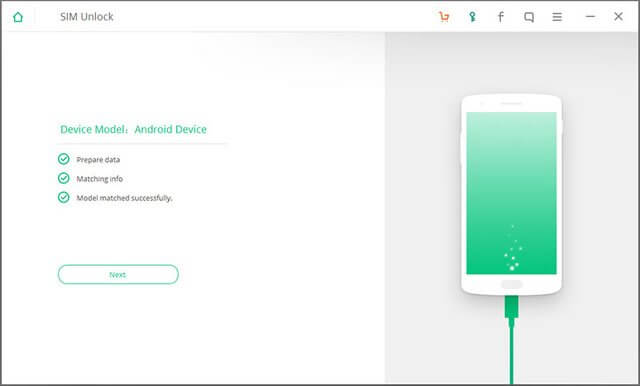
Wer von einem iPhone auf ein neues wechselt, möchte in der Regel nicht komplett von vorn beginnen, sondern alle Kontakte, Fotos, Chats und mehr mitnehmen. Die einfachste Lösung hierfür scheint oft die iCloud – nahezu alle Daten können hier gespeichert werden, sodass der Umzug zwischen zwei Geräten nahtlos möglich ist und man den Unterschied allenfalls an der Geschwindigkeit des neuen iPhones merkt. Doch was, wenn man nicht all seine sensiblen Daten auf amerikanischen iCloud-Servern speichern möchte? Was, wenn man schlicht nicht jeden Monat Geld für den erweiterten iCloud-Speicherplatz ausgeben möchte?
In diesem Fall ist ein lokales Backup von Nöten; auch hier werden fast alle Daten gespeichert. Mit wenigen Ausnahmen: Passwörter werden ebenso wenig übernommen wie WhatsApp-Chatverläufe. Wer etwa für die Arbeit auf diese angewiesen ist, muss sich also nach einer Alternative umsehen.
So geht’s: WhatsApp sichern mit der iSkysoft Toolbox
Wichtige Konversationen zu sichern ist mit dem WhatsApp Transfer Backup & Restore von iSkysoft kinderleicht und in wenigen Schritten erledigt.
Zunächst wird das iPhone an den Computer angeschlossen und die iSkysoft Toolbox gestartet. Hier wählt der Nutzer jetzt die ‚Restore Social App‘ aus. Nachdem in der Leiste links WhatsApp ausgewählt wurde, startet ein Klick auf ‚Backup WhatsApp messages‘ den Sicherungsvorgang, der je nach Umfang wenige Sekunden bis einige Minuten dauern kann. Die Nachricht ‚Backup successful‘ signalisiert nun den erfolgreichen Abschluss der Datensicherung. Der Button ‚View it‘ befördert den Nutzer jetzt auf Wunsch zu einer Übersicht der gespeicherten Inhalte, aus der auch selektiv einzelne Elemente auf ein neues Gerät exportiert werden können.
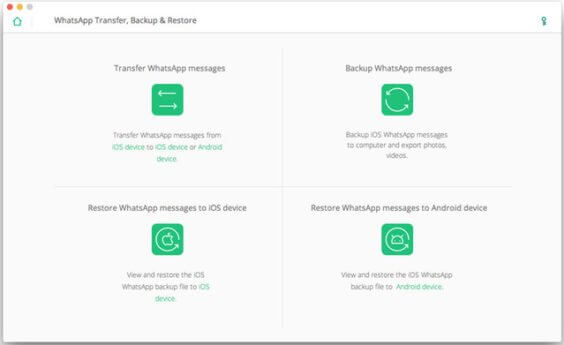
Wer sein iPhone jedoch nicht nur sichern, sondern direkt auf ein neues Gerät übertragen möchte, kann eine einfachere Lösung wählen: Der direkte WhatsApp-Transfer zwischen iPhone und Android beziehungsweise iPhone und iPhone.
Auch das ist nicht kompliziert und funktioniert genau gleich, egal ob zwischen zwei iOS-Geräten oder vom iPhone auf ein Android-Smartphone gewechselt wird:
Zuallererst werden beide Handys an den Computer angeschlossen und die iSkysoft Toolbox gestartet. Um zu beginnen, muss jetzt die ‚Restore Social App‘ ausgewählt werden.
In der linken Seitenleiste hat man erneut die Wahl zwischen unterschiedlichen Messengern – in unserem Beispiel wählen wir WhatsApp aus. Ein Klick auf ‚Transfer WhatsApp messages‘ bringt uns nun in die gewünschte Ansicht, der Button ‚Transfer‘ startet den Übertragungsprozess.
Bei einem Wechsel auf Android wird nach kurzer Zeit nach dem Google Play-Account gefragt; dieser Schritt soll den Umzug erleichtern, kann aber auch übersprungen werden, wenn etwa noch kein entsprechendes Konto erstellt wurde. Wenig später muss man angeben, ob man damit einverstanden ist, dass eventuell bereits auf dem Gerät gespeicherte WhatsApp-Konversationen überschrieben werden – hier klickt man auf ‚Yes‘. Fertig!
Nachdem WhatsApp auf dem neuen Gerät heruntergeladen wurde, folgt man einfach der Anleitung auf dem Bildschirm, um die alten Chats wiederherzustellen.
-----
Willst du keine News mehr verpassen? Dann folge uns auf Twitter oder werde Fan auf Facebook. Du kannst natürlich in Ergänzung unsere iPhone und iPad-App mit Push-Benachrichtigungen hier kostenlos laden.
Oder willst du mit Gleichgesinnten über die neuesten Produkte diskutieren? Dann besuch unser Forum!






